windows10切换桌面对话框快捷键是什么windows10切换桌面对话框快捷键一览
来源:Win7之家
时间:2023-07-12 08:30:25 347浏览 收藏
对于一个文章开发者来说,牢固扎实的基础是十分重要的,golang学习网就来带大家一点点的掌握基础知识点。今天本篇文章带大家了解《windows10切换桌面对话框快捷键是什么windows10切换桌面对话框快捷键一览》,主要介绍了,希望对大家的知识积累有所帮助,快点收藏起来吧,否则需要时就找不到了!
windows10客户在使用电脑的过程中经常会碰到开启多个对话框的状况,用电脑鼠标去点一下又很麻烦,那样windows10切换桌面对话框快捷键是什么呢?要想切换窗口,按着Alt+Tab键就可以了,如果是设置分屏以后,要想转换不一样桌面上得话,只需按着Win+Ctrl+键盘按键左/右就能够迅速开展转换了,十分便捷。
windows10切换桌面对话框快捷键一览:
1、切换窗口:【Alt】+【Tab】
2、任务视图:【Win】+【Tab】,且松掉电脑键盘页面不容易消退。
3、建立新的虚拟桌面:【Win】+【Ctrl】+【D】
4、关掉现阶段虚拟桌面:【Win】+【Ctrl】+【F4】
5、转换虚拟桌面:【Win】+【Ctrl】+【左/右】
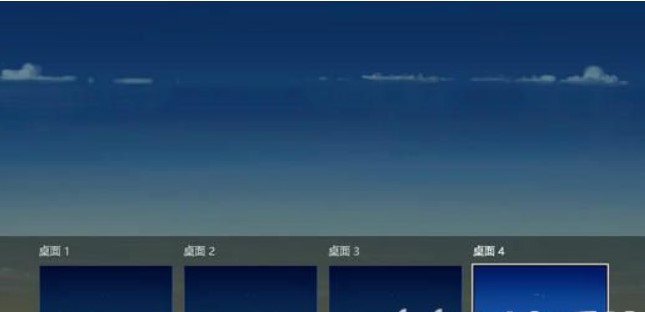
之上就是windows10切换桌面对话框快捷键是什么windows10切换桌面对话框快捷键一览的所有分享了,希望能帮上大伙儿!
理论要掌握,实操不能落!以上关于《windows10切换桌面对话框快捷键是什么windows10切换桌面对话框快捷键一览》的详细介绍,大家都掌握了吧!如果想要继续提升自己的能力,那么就来关注golang学习网公众号吧!
声明:本文转载于:Win7之家 如有侵犯,请联系study_golang@163.com删除
相关阅读
更多>
-
501 收藏
-
501 收藏
-
501 收藏
-
501 收藏
-
501 收藏
最新阅读
更多>
-
152 收藏
-
134 收藏
-
163 收藏
-
444 收藏
-
141 收藏
-
223 收藏
-
117 收藏
-
336 收藏
-
388 收藏
-
216 收藏
-
323 收藏
-
342 收藏
课程推荐
更多>
-

- 前端进阶之JavaScript设计模式
- 设计模式是开发人员在软件开发过程中面临一般问题时的解决方案,代表了最佳的实践。本课程的主打内容包括JS常见设计模式以及具体应用场景,打造一站式知识长龙服务,适合有JS基础的同学学习。
- 立即学习 543次学习
-

- GO语言核心编程课程
- 本课程采用真实案例,全面具体可落地,从理论到实践,一步一步将GO核心编程技术、编程思想、底层实现融会贯通,使学习者贴近时代脉搏,做IT互联网时代的弄潮儿。
- 立即学习 516次学习
-

- 简单聊聊mysql8与网络通信
- 如有问题加微信:Le-studyg;在课程中,我们将首先介绍MySQL8的新特性,包括性能优化、安全增强、新数据类型等,帮助学生快速熟悉MySQL8的最新功能。接着,我们将深入解析MySQL的网络通信机制,包括协议、连接管理、数据传输等,让
- 立即学习 500次学习
-

- JavaScript正则表达式基础与实战
- 在任何一门编程语言中,正则表达式,都是一项重要的知识,它提供了高效的字符串匹配与捕获机制,可以极大的简化程序设计。
- 立即学习 487次学习
-

- 从零制作响应式网站—Grid布局
- 本系列教程将展示从零制作一个假想的网络科技公司官网,分为导航,轮播,关于我们,成功案例,服务流程,团队介绍,数据部分,公司动态,底部信息等内容区块。网站整体采用CSSGrid布局,支持响应式,有流畅过渡和展现动画。
- 立即学习 485次学习
